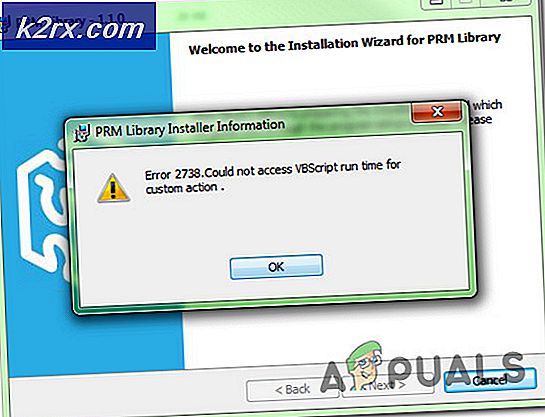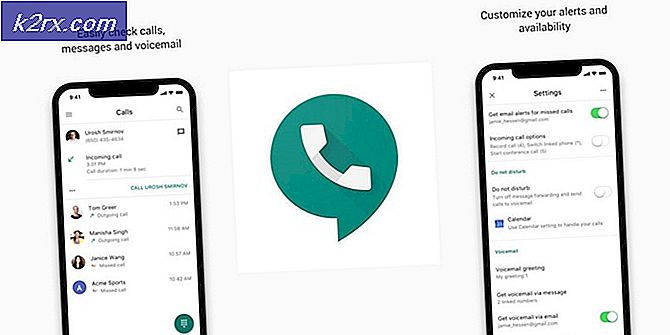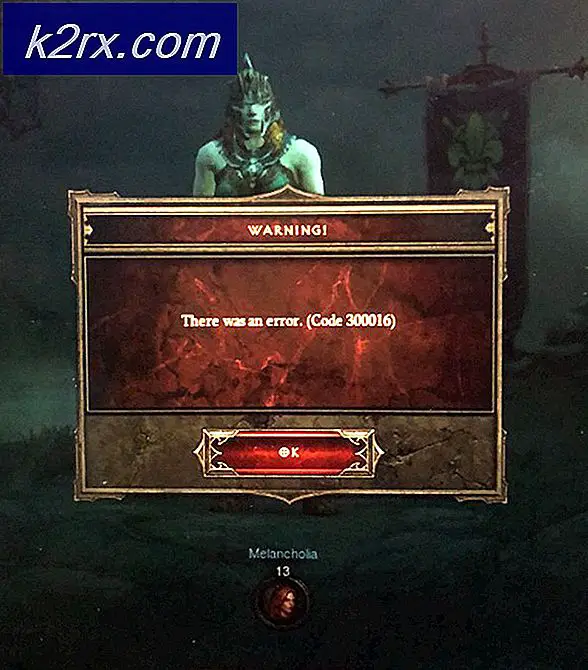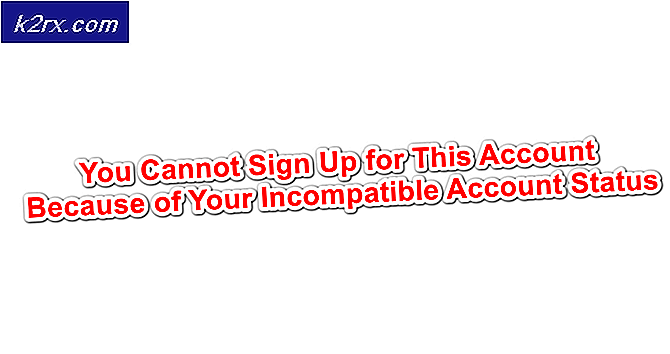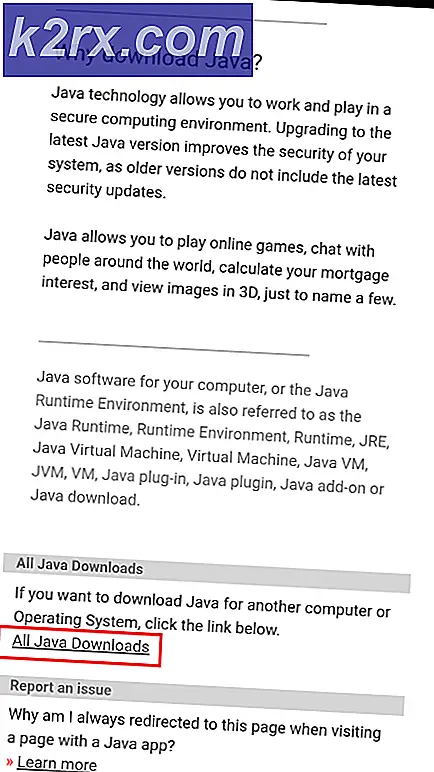CleverSearch Adware Nasıl Kaldırılır
CleverSearch, web tarayıcılarınızı istenmeyen reklamları görüntülemek için etkileyen bir reklam yazılımıdır. Bunu kasıtlı olarak yüklememiş olabilirsiniz, ancak genellikle diğer programlarla birlikte gelen Potansiyel Olarak İstenmeyen Program olarak ortaya çıkar, böylece internetten indirdiğinize dikkat etmeniz gerekir. CS genellikle tarayıcınızda görüntülediğiniz metnin sözlerini özetler / vurgular ve fareniz üzerine geldiğinde açılan reklamları gösterir. Ayrıca, aşağıdaki resimde görüldüğü gibi tarayıcınızın sol veya sağ bölmesindeki reklamları da listeleyebilir.
CleverSearch genellikle güvenlik yazılımı tarafından Adware: Win32 / InfoAtoms veya Adware.Vitruvian olarak algılanır.
Bu kılavuz, diğer Adwares türlerini kaldırmak için de etkilidir, sadece CleverSearch'in kaldırılmayacağını, ancak bilgisayarınızda bulunan tüm Adwares'ların da olacağını göreceksiniz.
Yöntem 1: Adwares taramak için AdwCleaner çalıştırın.
AdwCleaner, Windows 7 / XP / Vista / 8 / 8.1 ve en son Windows 10'da çalışır. AdwCleaner ile tarama yapmak için aşağıdaki adımları izleyin:
1. buraya tıklayarak AdwCleaner indirin
2. İndirildikten sonra açın ve çalıştırın.
3. Tara'ya tıklayın. Taramayı bitirmek için bekleyin, taramayı bitirdikten sonra genellikle 3 dakika sonra daha az sürer. Tamam tıklatıp devam etmek için istekte bulunur. Bu, diğer açık programları kapatacaktır, bu yüzden bu sayfayı daha önce işaretlemediyseniz, şimdi yapın, böylece bilgisayar yeniden başlatıldıktan sonra geri dönebilirsiniz.
4. Tamam düğmesini tıklayın ve ardından yeniden başlatmayı onaylayın.
5. Bilgisayar yeniden başlatıldıktan sonra bilgisayar başladığında bir not defteri otomatik olarak açılır. Bu dosya, kaldırdığı tüm programları listeleyen AdwCleaner kaynaklıdır.
PRO TIP: Sorun bilgisayarınız veya dizüstü bilgisayar / dizüstü bilgisayar ile yapılmışsa, depoları tarayabilen ve bozuk ve eksik dosyaları değiştirebilen Reimage Plus Yazılımı'nı kullanmayı denemeniz gerekir. Bu, çoğu durumda, sorunun sistem bozulmasından kaynaklandığı yerlerde çalışır. Reimage Plus'ı tıklayarak buraya tıklayarak indirebilirsiniz.Yöntem 2: Kapsamlı bir kaldırma için Malwarebytes çalıştırın.
1. Buraya tıklayarak Malwarebytes'i indirin .
2. Kurulduktan sonra onu çalıştırın ve kurun.
3. Malwarebytes'in üst çubuğundan, Tara'yı seçin, ardından Özel Tarama'yı ve ardından Taramayı Yapılandır'ı tıklatın .
4. Sonraki pencerelerde, tüm kutuları işaretleyin ve sağdaki bölmede tüm sürücülerinizi seçin.
5. Şimdi Tara düğmesine basın ve taramanın bitmesini bekleyin, bu, disklerdeki verilere bağlı olarak birkaç saat sürebilir, ancak bu kapsamlı bir taramadır ve sistem rootkit, malwares, spyware vb. Için tamamen taranacaktır.
6. Tarama bittikten sonra Tümünü Karantina'yı seçin.
Bu işlem bittikten sonra, bilgisayarınız web tarayıcılarınızı temizler.
Internet Explorer:
1. Windows tuşunu basılı tutun ve R tuşuna basın.
2. inetcpl.cpl yazın
3. Gelişmiş sekmesini tıklayın ve Sıfırla'yı tıklayın.
4. Kişisel Ayarları Sil seçeneğine bir bakın ve tekrar sıfırla düğmesine basın.
Google Chrome:
Google Chrome’dan tamamen çıkın.
- Windows Gezgini'ni açmak için klavye kısayolu Windows tuşu + E girin.
- Görüntülenen Windows Gezgini penceresinde, adres çubuğuna aşağıdakini girin.
- Windows XP :
%USERPROFILE%\Local Settings\Application Data\Google\Chrome\User Data\ - Windows Vista / Windows 7 / Windows 8 :
%LOCALAPPDATA%\Google\Chrome\User Data\
- Windows XP :
- Açılan ve Yedekleme varsayılanı olarak yeniden adlandırılan dizin penceresinde Varsayılan adlı klasörü bulun.
- Google Chrome'u tekrar açmayı deneyin. Tarayıcıyı kullanmaya başladığınızda yeni bir Varsayılan klasör otomatik olarak oluşturulur.
Mozilla Firefox:
- Menü düğmesine ve ardından yardım'a tıklayın.
- Yardım menüsünden Sorun Giderme Bilgilerini seçin.
- Sorun Giderme Bilgileri sayfasının sağ üst köşesindeki Firefox Sıfırla düğmesine tıklayın.
- Devam etmek için açılan onay penceresinde Firefox Sıfırla'yı tıklayın.
PRO TIP: Sorun bilgisayarınız veya dizüstü bilgisayar / dizüstü bilgisayar ile yapılmışsa, depoları tarayabilen ve bozuk ve eksik dosyaları değiştirebilen Reimage Plus Yazılımı'nı kullanmayı denemeniz gerekir. Bu, çoğu durumda, sorunun sistem bozulmasından kaynaklandığı yerlerde çalışır. Reimage Plus'ı tıklayarak buraya tıklayarak indirebilirsiniz.